excel查找
Excel查找功能的基本使用
Excel提供了多种查找方式,最常用的是通过“查找和替换”对话框进行操作,以下是具体步骤:
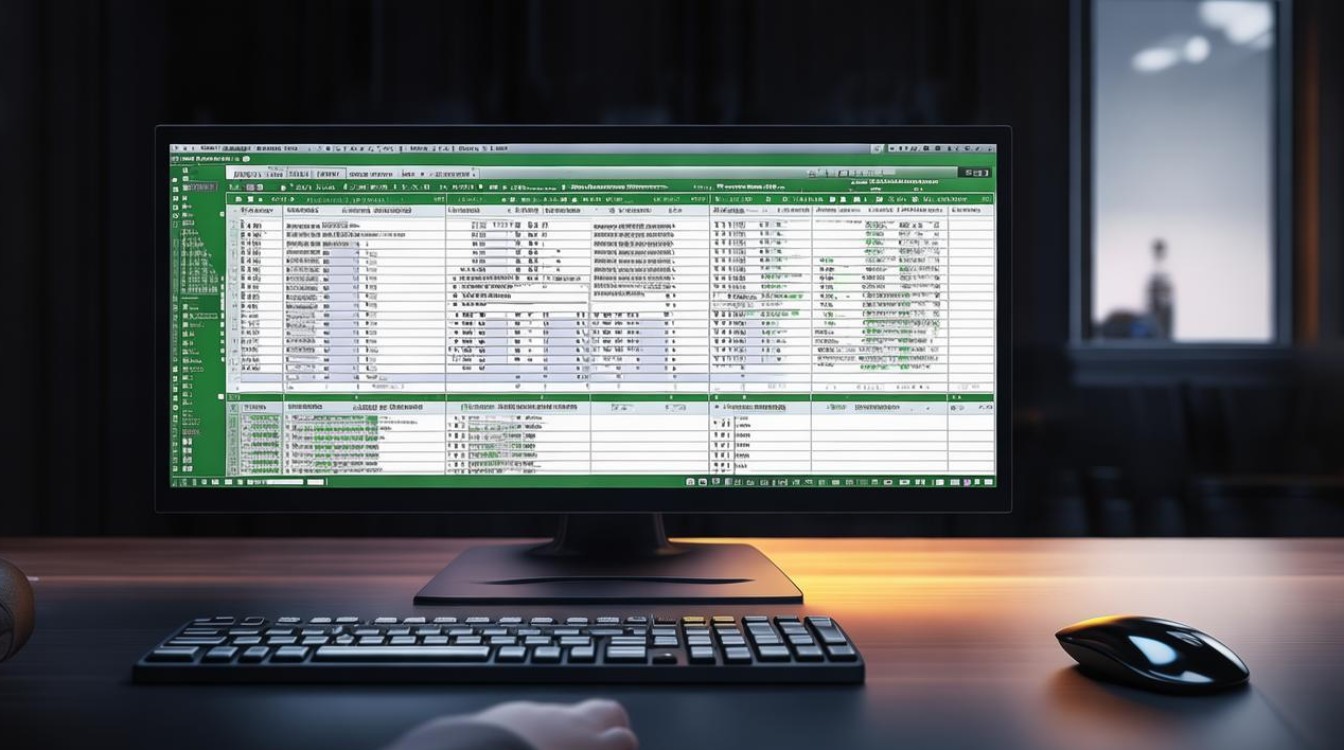
-
打开“查找和替换”对话框
- 按下快捷键
Ctrl + F(Windows)或Command + F(Mac),打开“查找和替换”对话框。 - 也可以在“开始”选项卡中找到“查找和选择”按钮,点击“查找”进入。
- 按下快捷键
-
输入查找内容
在“查找内容”框中输入要查找的文本或数值,查找“张三”或“100”。 -
设置查找范围
- 在“范围”下拉菜单中,可以选择“工作表”或“工作簿”。
- 如果需要查找特定区域,可以点击右侧的箭头按钮,选择单元格范围。
-
点击“查找下一个”
Excel会定位到第一个匹配的单元格,并高亮显示,继续点击“查找下一个”可以循环查找所有匹配项。 -
关闭对话框
查找完成后,点击“关闭”按钮退出对话框。
高级查找技巧
除了基本查找,Excel还支持更复杂的查找需求,例如模糊匹配、公式查找、多条件查找等。
模糊查找
如果不确定完整的查找内容,可以使用通配符进行模糊匹配:
- :代表任意多个字符,查找以“张”开头的所有姓名,输入“张”。
- :代表任意单个字符,查找“A?B”可以匹配“A1B”、“A2B”等。
- :转义通配符,如果查找的内容本身包含或,可以在它们前面加上,查找“ABC”,输入“~ABC”。
查找格式
Excel不仅可以查找内容,还可以查找特定格式的单元格:
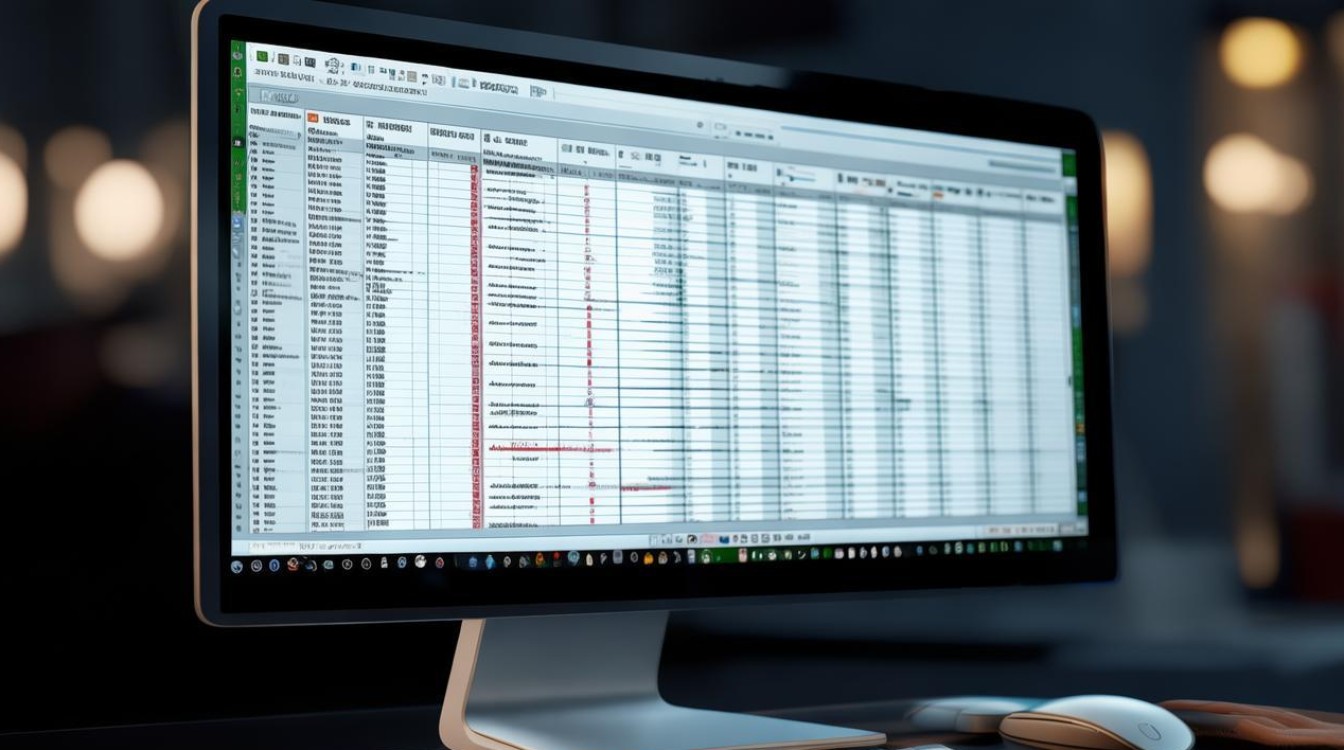
- 打开“查找和替换”对话框,点击“选项”按钮。
- 点击“格式”按钮,选择要查找的格式类型(如字体颜色、填充色、边框等)。
- 点击“确定”,Excel会定位到符合格式要求的单元格。
查找公式结果
如果需要查找公式的结果而不是公式本身,可以使用以下方法:
- 按
Ctrl + F打开对话框,输入要查找的值。 - 在“选项”中,勾选“值”而非“公式”。
多条件查找
如果需要同时满足多个条件,可以使用“条件格式”或“筛选”功能:
- 条件格式:在“开始”选项卡中点击“条件格式”→“新建规则”,设置多个条件。
- 筛选:点击列标题旁的筛选按钮,选择多个筛选条件。
使用函数实现查找
除了Excel自带的查找功能,还可以通过函数实现更灵活的查找操作。
VLOOKUP函数
VLOOKUP用于在表格中垂直查找值:
=VLOOKUP(查找值, 表格区域, 返回列数, 匹配类型)
- 示例:在A列查找“张三”,返回B列的对应值。
=VLOOKUP("张三", A:B, 2, FALSE)
HLOOKUP函数
HLOOKUP用于在表格中水平查找值:
=HLOOKUP(查找值, 表格区域, 返回行数, 匹配类型)
- 示例:在第一行查找“张三”,返回第二行的对应值。
=HLOOKUP("张三", A1:Z2, 2, FALSE)
INDEX + MATCH组合
INDEX和MATCH组合可以实现更灵活的查找:
=INDEX(返回区域, MATCH(查找值, 查找区域))
- 示例:在A列查找“张三”,返回B列的对应值。
=INDEX(B:B, MATCH("张三", A:A, 0))
XLOOKUP函数(Excel 2019及以上版本)
XLOOKUP是VLOOKUP的升级版,支持更多功能:
=XLOOKUP(查找值, 查找区域, 返回区域, 如果未找到, 匹配类型)
- 示例:在A列查找“张三”,返回B列的对应值,如果未找到则返回“未找到”。
=XLOOKUP("张三", A:A, B:B, "未找到", 0)
常见问题与解决方案
查找时区分大小写
默认情况下,Excel的查找是不区分大小写的,如果需要区分大小写,可以按以下步骤操作:
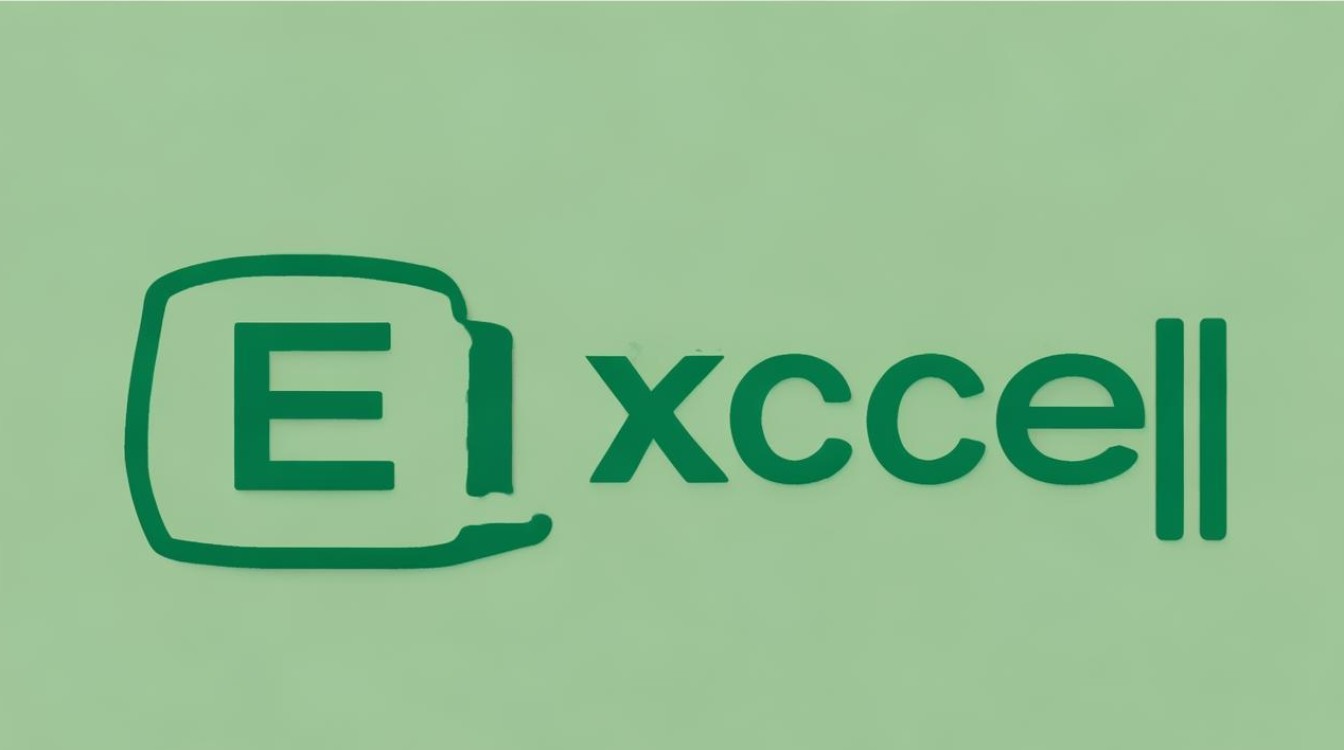
- 打开“查找和替换”对话框,点击“选项”。
- 勾选“区分大小写”复选框。
查找整个工作簿
如果需要在整个工作簿中查找内容,可以按以下步骤操作:
- 打开“查找和替换”对话框,在“范围”中选择“工作簿”。
- 点击“查找全部”,Excel会列出所有匹配的单元格及其位置。
查找并替换
如果需要将查找的内容替换为其他值,可以按以下步骤操作:
- 打开“查找和替换”对话框,点击“替换”选项卡。
- 在“查找内容”框中输入要查找的内容,在“替换为”框中输入要替换的内容。
- 点击“替换”或“全部替换”。
实战案例
案例1:在员工表中查找特定姓名
假设有一个员工表,A列为姓名,B列为部门,C列为工资,现在需要查找姓名为“张三”的员工信息。
- 按
Ctrl + F打开对话框,输入“张三”。 - 点击“查找下一个”,Excel会定位到A列中的“张三”,并显示其部门和工资信息。
案例2:查找并高亮重复值
如果需要查找并高亮重复值,可以按以下步骤操作:
- 选择需要检查的单元格区域。
- 点击“开始”选项卡中的“条件格式”→“新建规则”。
- 选择“使用公式确定要设置的格式”。
- 输入公式
=COUNTIF(A:A, A1)>1,然后设置填充颜色。 - 点击“确定”,重复值会被高亮显示。
FAQs
问题1:如何在Excel中查找并删除所有空白行?
解答:
- 按
Ctrl + F打开“查找和替换”对话框。 - 点击“选项”→“格式”→“从单元格选择格式”→选择一个空白单元格。
- 在“查找内容”框中留空,点击“全部查找”。
- 关闭对话框,按
Ctrl + A全选工作表,然后按Ctrl + -(减号)删除整行。
问题2:如何查找包含特定文本的单元格?
解答:
- 按
Ctrl + F打开“查找和替换”对话框。 - 输入要查找的文本,报告”。
- 使用通配符 进行模糊匹配,例如输入“报告”可以查找包含“报告”的所有单元格。
- 点击“查找全部”,Excel会列出所有匹配
版权声明:本文由 数字独教育 发布,如需转载请注明出处。













 冀ICP备2021017634号-12
冀ICP备2021017634号-12
 冀公网安备13062802000114号
冀公网安备13062802000114号